重灌前必備:備份電腦中的驅動程式(Double Driver 4.1.0 免費軟體)
2011/4/18更新:軟體版本更新為v4.1.0版本,新增了部份功能並修改些許操作介面的細節,也加強了程式運作速度,請再下載新版本的軟體來用。
很多人在重灌前可能都會備份電腦中的重要資料,不過還有另外一個更重要的東西其實也得備份,那就是電腦中的硬體驅動程式。那...已經安裝在系統中的驅動程式,該怎麼備份呢?
一般來說,,
也許很多人可能都會把那些光碟當垃圾丟了,不過沒關係,只要用下面的方法,在電腦重灌之前,先把驅動程式都備份好,等到重灌後,就可以馬上安裝使用囉。
以下介紹「Double Driver」這套好用的驅動程式備份軟體,我們可以透過這個軟體來搜尋、備份電腦中的驅動程式,再開始重灌電腦之前,先把這些驅動程式備份出來、儲存在隨身碟或光碟中,以便在重灌完電腦後可以順利的安裝好全部硬體的驅動程式。
▇ 軟體小檔案 ▇
軟體名稱:Double Driver
軟體版本:4.1.0
軟體語言:英文
軟體性質:免費軟體
檔案大小:1.37MB
系統支援:Windows 95/98/2000/XP/2003/Vista/7
官方網站:http://boozet.xepher.net
軟體下載:按這裡
用「Double Driver」軟體來備份驅動程式的方法相當簡單,安裝好軟體後,先按〔Scan〕按鈕,掃描出系統中有哪些已安裝的驅動程式,然後再勾選你要備份的驅動程式(通常只備份非微軟Windows內建的那些即可),最後再按下〔Backup〕按鈕即可。
如何用「Double Driver」備份驅動程式?
第1步 首先依照本文上方的網址將「Double Driver」安裝程式下載回來並安裝好之後,開啟「Double Driver」程式主視窗,按一下上方的〔Scan〕按鈕,下面視窗會自動列出已經搜尋到的全部驅動程式名稱與相關資訊。
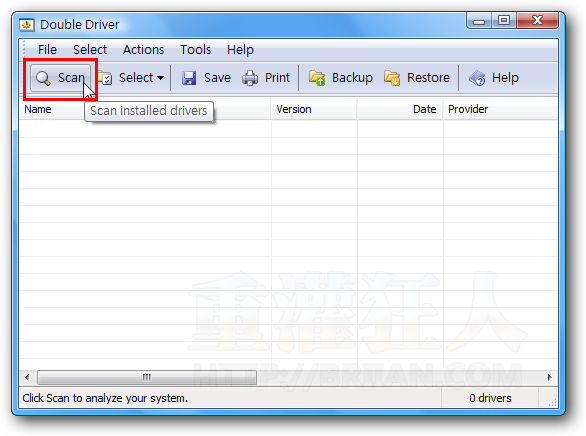
第2步 我們可以自行勾選要備份的驅動程式,或者依序按下〔Select〕→【Non-Microsoft】,讓他自動勾選「非微軟」提供的Windows預設的驅動程式。意思就是排除已內建於微軟Windows系統中的驅動程式,只備份Windows未提供的其他硬體廠商所提供的驅動程式。
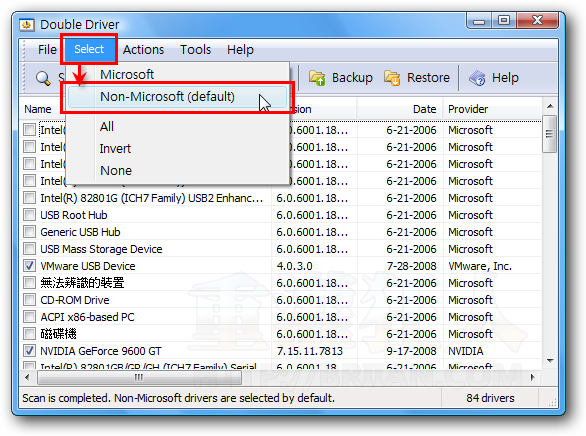
第3步 選好要備份的驅動程式後,按一下〔Backup〕按鈕,接著選好要儲存的資料夾後,再按下〔OK〕按鈕即可開始備份。
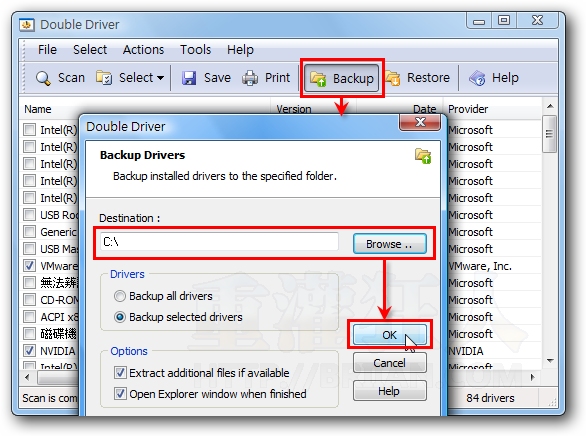
第4步 如圖,備份好的驅動程式就像這樣一個、一個資料夾分開擺放,請把這些驅動程式檔案複製到USB隨身碟或其他不會被清空的D或E磁碟去。 等之後重灌電腦完後,如果出現找不到硬體驅動程式時,可以再讓Windows去讀那些你已經備份好的驅動程式資料夾,這樣你的電腦就可以很快的恢復運作囉。
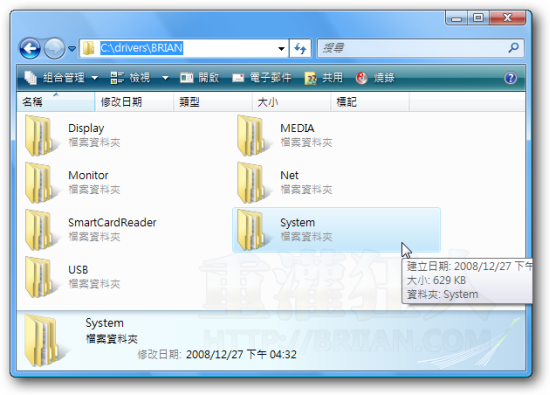
,延伸閱讀:
